「Logic Pro」のデータをネットワーク上で共有する
「Logic Pro」ではデータをネットワーク上で共有したりバックアップを作成したりできるため、「Logic Pro」のほかのユーザと簡単に共同プロジェクトを進めることができます。これには、以下の方法があります:
ローカルネットワーク上で Bonjour を使う
インターネット上で MobileMe を使う(MobileMe アカウントが必要です)。
共有およびバックアップできるデータ・タイプは以下の通りです:
プラグイン設定
チャンネルストリップ設定
キーコマンドセット
メモ: サンプルライブラリのライセンス上の問題により、EXS インストゥルメント、Ultrabeat、Space Designer の設定は共有できません。
「共有」環境設定を設定する
「共有」環境設定では、どの設定を共有したり、MobileMe にバックアップを作成したりするかを定義できます。
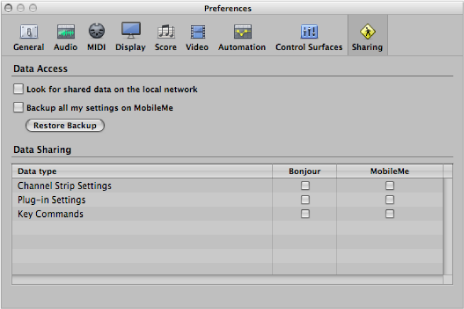
「Logic Pro」>「環境設定」>「共有」と選択します。
「アレンジ」ウインドウのツールバーの「環境設定」ボタンをクリックし、メニューから「共有」を選択します。
「ライブラリ」の下部にあるアクションメニューをクリックして、「共有環境設定」を選択します。
「共有」の設定画面は大きく 2 つのタスクに分かれています:
- データアクセス: ローカルネットワークまたは MobileMe アカウント上にある自分またはほかのユーザのデータを表示します。
- データ共有: 自分のデータを、ローカルネットワークまたは MobileMe アカウントを介して共有します。
データを MobileMe アカウントで共有している場合は、データ提供元のユーザがオンラインではなくても共有データにアクセスできます。
データをローカルネットワークで共有している場合は、データ提供元のユーザ(正確には、共有データの提供元のコンピュータ = ユーザアカウント)がオンラインになっている必要があります。
「Bonjour」または「MobileMe」カラムで共有したい項目のチェックボックスを選択します。
- 「Bonjour」カラム: 対応する「~/ライブラリ/Application Support/Logic」フォルダ内の有効なタイプの設定はすべて共有されます。
- 「MobileMe」カラム: 各チェックボックスを選択すると、個人の iDisk の「/Public/MusicAudioData」内の該当する設定データがすべて共有されます。
メモ: 「Logic Pro」の外から閲覧している場合、お使いの MobileMe の URL には Web ブラウザからアクセスできます。通常、MobileMe の URL は http://idisk.mac.com/<MobileMe ユーザ名>/Public/MusicAudioData の形式です。
「ローカルネットワーク上の共有データを検索」チェックボックスを選択します。
ローカルネットワークに接続されたすべてのコンピュータの「Logic」フォルダ(~/ライブラリ/Application Support/)が自動的に検索されます。
「MobileMe に自分の設定をすべてバックアップ」チェックボックスを選択します。
MobileMe に自分の設定データがすべてコピーされ、バックアップソリューションとして使用することができます。
メモ: バックアップを作成したコンピュータとは別のコンピュータを共有マスターにすることもできます。たとえば、スタジオのコンピュータをバックアップマスターとして使用し、外出先で MacBook を使ってデータを共有(および編集)することができます。
MobileMe を介したバックアップ(および共有)は、単純明快なプッシュ/プルの考え方に基づいています。つまり、MobileMe アカウントにバックアップ(または共有)のためのデータを書き込むと、既存のデータが常に上書きされます。
MobileMe アカウントに最初にバックアップを作成したコンピュータが MobileMe コンテンツのマスターになります。
別のコンピュータからバックアップ/共有の操作をしようとすると、マスターコンピュータしかデータの「プッシュ」ができないことを警告するダイアログが表示されます。このダイアログで、現在のコンピュータを新しいマスターに指定することもできます。
マスターコンピュータの環境設定で「MobileMe に自分の設定をすべてバックアップ」チェックボックスの選択を解除すると、すべてのバックアップデータが MobileMe から削除され、「マスター」が未定義の状態になります。
「バックアップを復元」ボタンをクリックします。
確認のダイアログが開きます。
「復元」ボタンをクリックすると、現在の設定およびキーコマンドの内容が MobileMe にバックアップされた内容で上書きされます。
メモ: ネットワークのトラブルなど何らかの理由で復元処理が中断されても、復元前のデータは保持されるため、設定がすべて消失したり一部のみが復元されたりすることはありません。これと同じことは、MobileMe アカウントのいずれか 1 つのフォルダが空の場合にも当てはまります。
「ライブラリ」で設定データを共有する
「共有」環境設定で「プラグイン設定」や「チャンネルストリップ設定」のチェックボックスを選択して共有を有効にすると、「ライブラリ」タブのフォルダアイコンおよび設定ファイルアイコンの左側に共有を示す印が表示されます:
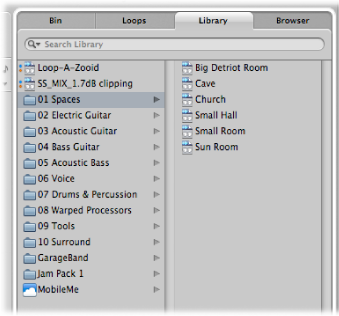
MobileMe で共有されているものには青いドットが付きます。
Bonjour で共有されているもには赤いドットが付きます。
デフォルトでは、チェックボックスを選択したデータ・タイプ(プラグイン設定/チャンネルストリップ設定)に一致するものはすべて、共有の印が付けられます。
Control キーを押しながら個々の設定またはフォルダをクリックし、必要に応じて「Bonjour で共有」および「MobileMe で共有」オプションを選択または選択解除します。
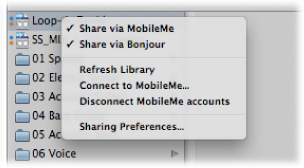
メモ: フォルダに対して Bonjour または MobileMe の共有ステータスを有効または無効に設定すると、フォルダ内のすべてのアイテムも同じ共有状態に切り替わります。
ほかのユーザと共有している設定は、「ライブラリ」では以下のように表示されます:
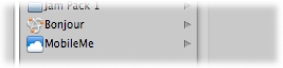
- 「Bonjour」フォルダ: ローカルネットワーク上で共有されているすべての設定が表示されます。
- 「MobileMe」フォルダ: 現在接続している MobileMe アカウントのすべての設定が表示されます。
「ライブラリ」のアクションメニューで「MobileMe へ接続」を選択します。
「MobileMe へ接続」ダイアログで以下の操作を行います:
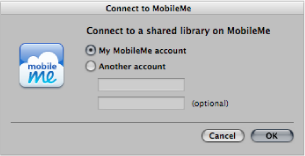
接続したい MobileMe アカウントを選択します。
「自分の .Mac アカウント」(アクセス先はバックアップフォルダ)または「別のアカウント」(アクセス先は「Public」フォルダ)のいずれかを選択します。
MobileMe アカウントのユーザ名を入力します。
ヒント: 「別のアカウント」を選択して自分の MobileMe アカウントのユーザ名を入力すると、自分の MobileMe アカウントの「Public」フォルダにアクセスできます。
最後に「OK」をクリックします。
メモ: MobileMe 経由でアクセスしたデータはオンデマンド方式でダウンロードされることになっており、明示的に指定した場合のみ(ローカルのハードディスクに)保存されます。これは、プロジェクト内に存在していてもハードディスクにはファイルとして保存されない設定とよく似ています。
「ライブラリ」のアクションメニューで「MobileMe アカウントの接続を解除」を選択します。
これで、別のアカウントに接続したり、MobileMe のデータに影響を与えることなくローカルでの更新やそのほかの操作を実行したりできるようになります。
「ライブラリ」のアクションメニューで「ライブラリを更新」を選択します。
ローカルライブラリ、および現在接続している MobileMe アカウントの両方が更新されます。